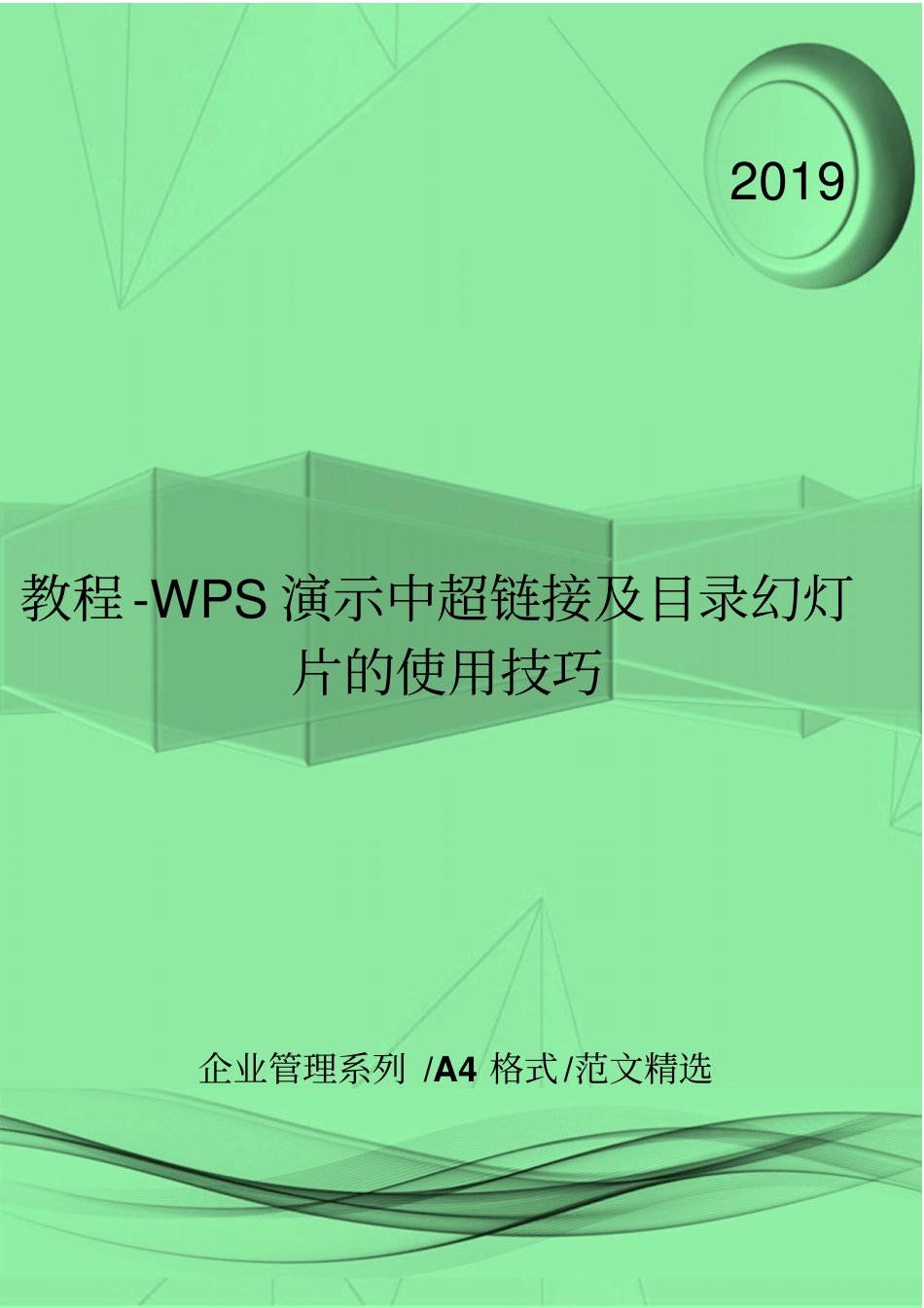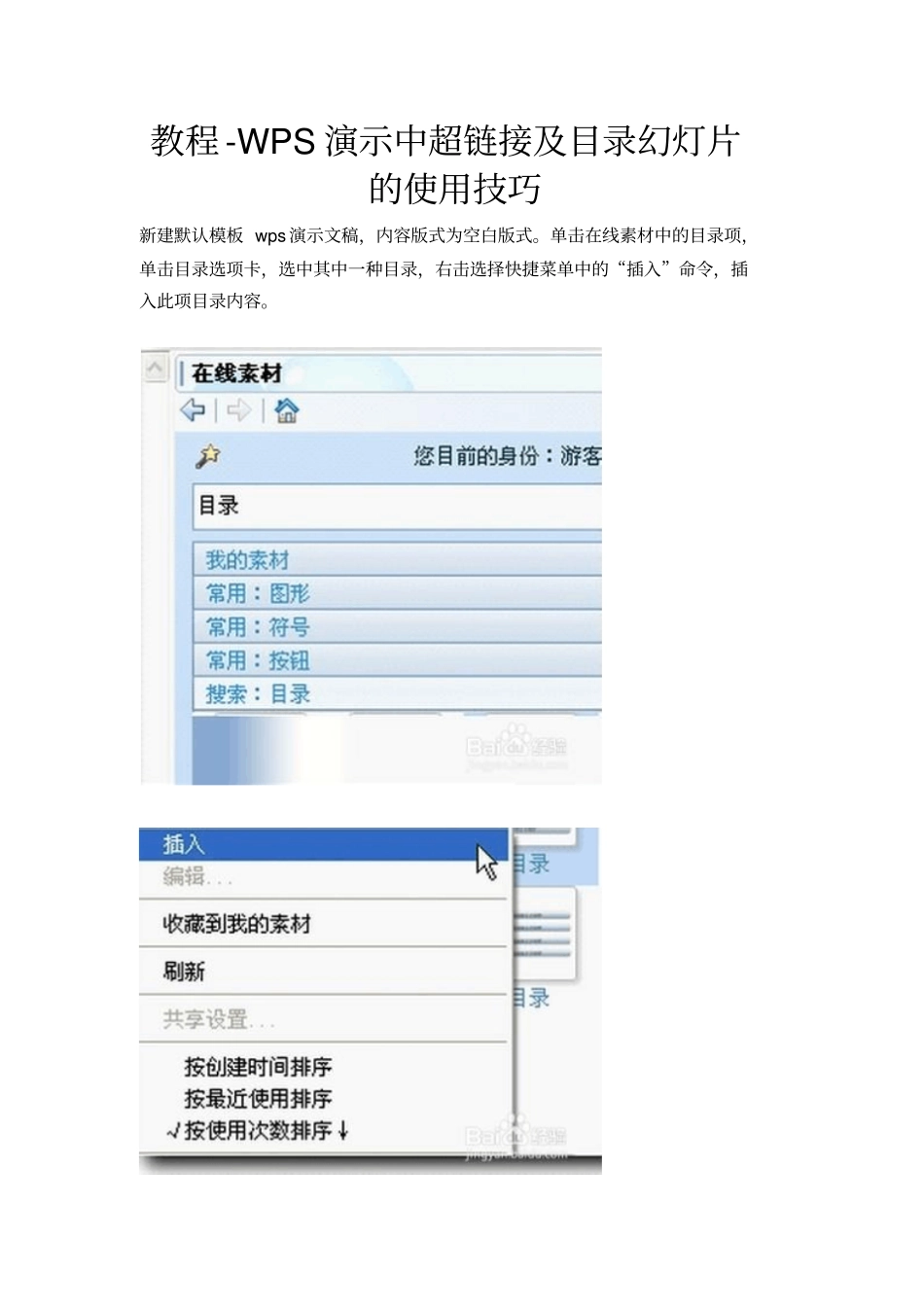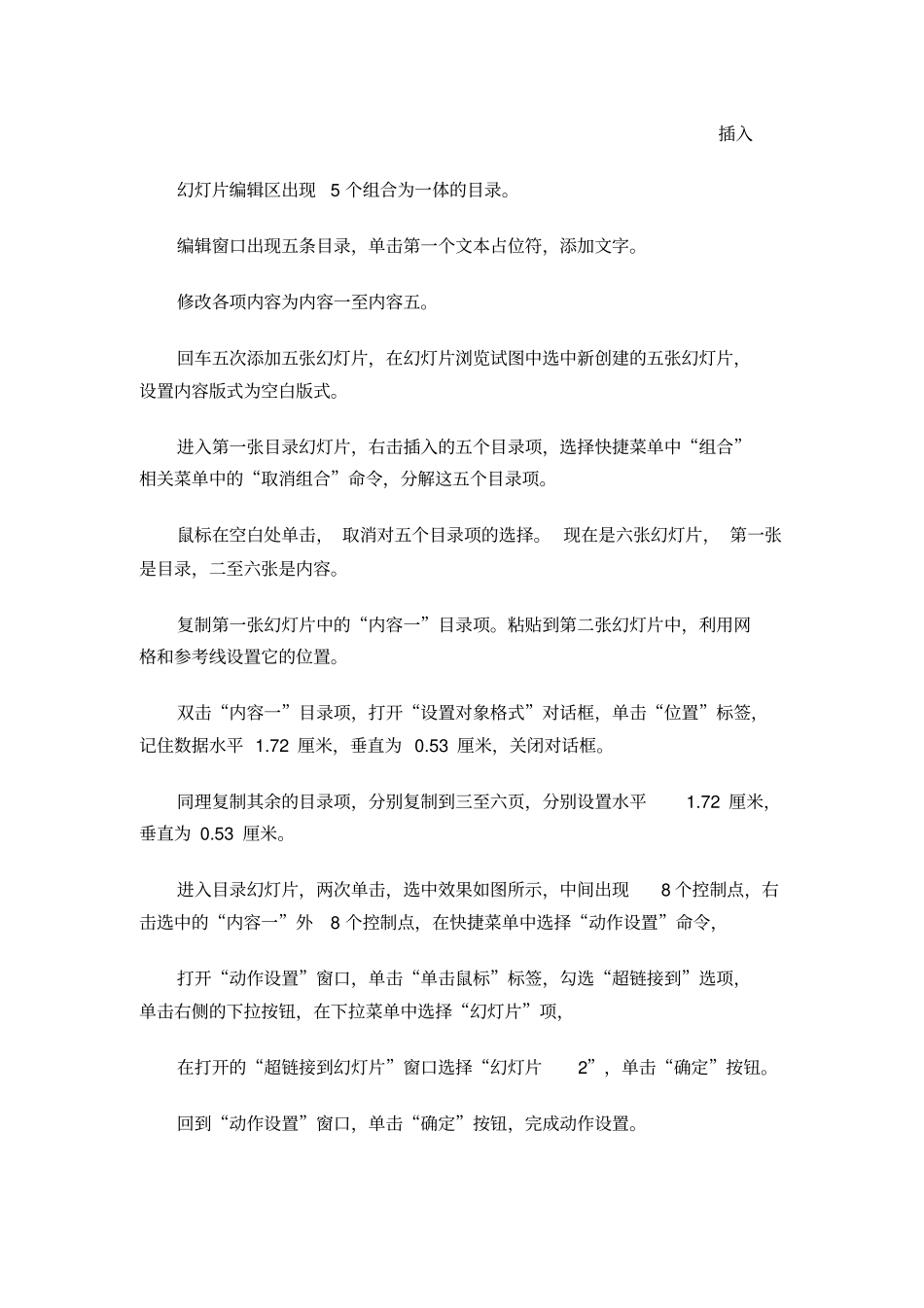教程 -WPS 演示中超链接及目录幻灯片的使用技巧2019 企业管理系列 /A4 格式/范文精选教程 -WPS 演示中超链接及目录幻灯片的使用技巧新建默认模板 wps 演示文稿,内容版式为空白版式。单击在线素材中的目录项,单击目录选项卡,选中其中一种目录,右击选择快捷菜单中的“插入”命令,插入此项目录内容。插入幻灯片编辑区出现5 个组合为一体的目录。编辑窗口出现五条目录,单击第一个文本占位符,添加文字。修改各项内容为内容一至内容五。回车五次添加五张幻灯片,在幻灯片浏览试图中选中新创建的五张幻灯片,设置内容版式为空白版式。进入第一张目录幻灯片,右击插入的五个目录项,选择快捷菜单中“组合”相关菜单中的“取消组合”命令,分解这五个目录项。鼠标在空白处单击, 取消对五个目录项的选择。 现在是六张幻灯片, 第一张是目录,二至六张是内容。复制第一张幻灯片中的“内容一”目录项。粘贴到第二张幻灯片中,利用网格和参考线设置它的位置。双击“内容一”目录项,打开“设置对象格式”对话框,单击“位置”标签,记住数据水平 1.72 厘米,垂直为 0.53 厘米,关闭对话框。同理复制其余的目录项,分别复制到三至六页,分别设置水平1.72 厘米,垂直为 0.53 厘米。进入目录幻灯片,两次单击,选中效果如图所示,中间出现8 个控制点,右击选中的“内容一”外8 个控制点,在快捷菜单中选择“动作设置”命令,打开“动作设置”窗口,单击“单击鼠标”标签,勾选“超链接到”选项,单击右侧的下拉按钮,在下拉菜单中选择“幻灯片”项,在打开的“超链接到幻灯片”窗口选择“幻灯片2”,单击“确定”按钮。回到“动作设置”窗口,单击“确定”按钮,完成动作设置。同理设置“内容二” 链接到“幻灯片三” , “内容三” 链接到“幻灯片四” ,“内容四”链接到“幻灯片五”,“内容五”链接到“幻灯片六”。设置好五张幻灯片的动作设置, 还需要在二至六页中都建立一个能返回目录幻灯片的按钮。单击在线素材中的常用按钮, 选中一种按钮, 右击选择快捷菜单中的 “插入”命令,插入此种按钮。拖动插入的按钮到合适的位置,单击其中的文本占位符,添加文字“返回”,调节好大小后,设置按钮位置。两次单击, 选中效果如图所示, 中间出现 8 个控制点, 右击选中的 8 个控制点,在快捷菜单中选择“动作设置”命令,打开“动作设置”窗口,单击“单击鼠标”标签,勾选“超链接到”选项,单击右侧的下拉按钮...